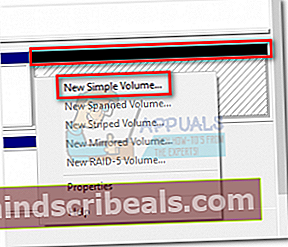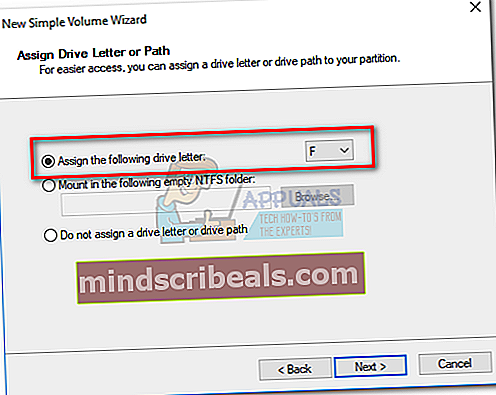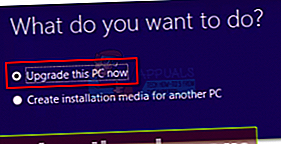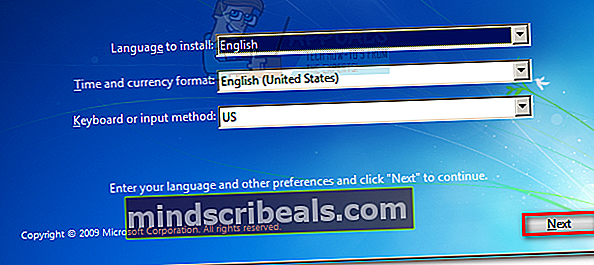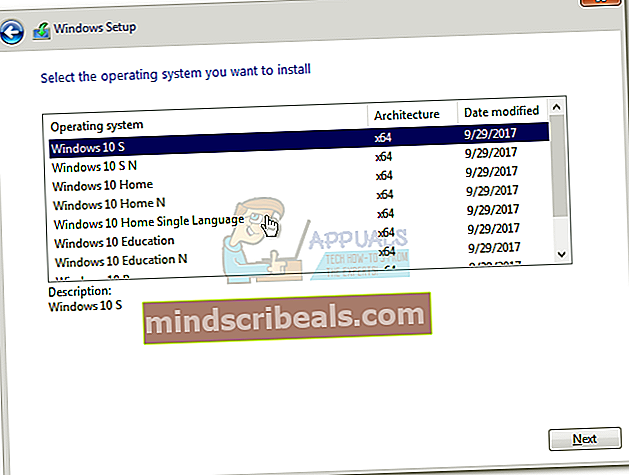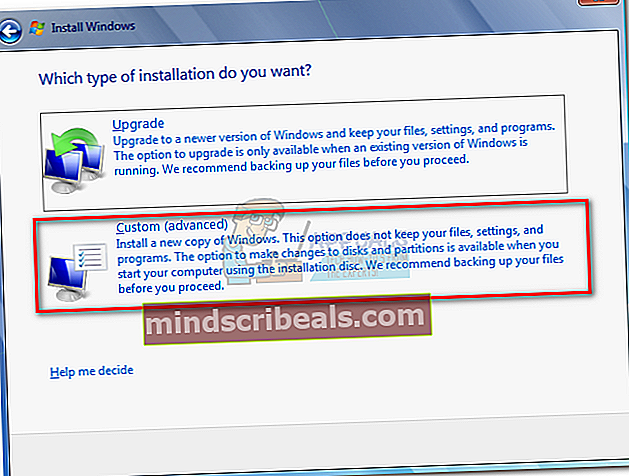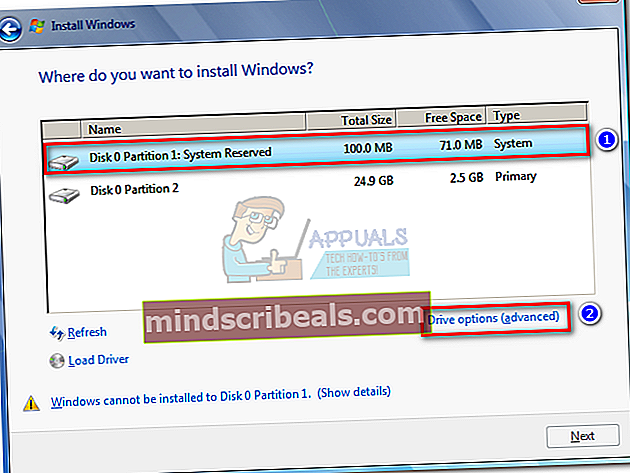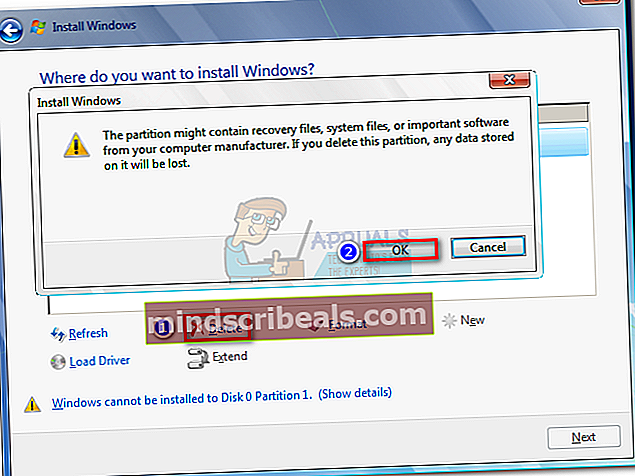Oprava: Chyba aktualizace Windows 10 0x80070070
Chyba 0X80070070 signalizuje, že na disku není dostatek místa (ERROR_DISK_FULL). I když problém může skutečně souviset s nedostatkem místa na disku, je obvykle způsoben nedostatkem souvislého volného místa ve skrytém systémovém oddílu (oddíl pro obnovení).

Většinou se setkáte s kód chyby 0X80070070 v jednom z následujících scénářů:
- Při přístupu na stránku Windows Update - „Windows Update narazil na problém a nemůže zobrazit požadovanou stránku. 0X80070070 ”
- Po selhání aktualizace systému Windows - "Stažení se nezdařilo. Výsledný kód: 0X80070070 ”
- Při instalaci systému Windows z DVD nebo USB - „Instalace se nezdařila“0X80070070
- Po selhání upgradu na Windows 10 - „Instalace se nezdařila ve fázi Safe_OS s chybou. 0X80070070 ”
Po zobrazení výzvy s tímto kódem chyby doporučujeme zahájit průvodce řešením problémů a ujistit se, že je na disku dostatek místa. Pokud problém s odstraněním místa na jednotce problém nevyřešíte, problém téměř jistě souvisí se systémově vyhrazeným oddílem.
Níže máte kolekci oprav, které uživatelům úspěšně pomohly eliminovat0X80070070 chyba. Postupujte podle nich, dokud nenarazíte na řešení, které funguje ve vašem scénáři.
Poznámka: V závislosti na scénáři, ve kterém narazíte na0X80070070 chyba, můžete nebo nemusíte mít přístup k některým řešením obsaženým v níže uvedených metodách. Postupujte pouze podle těch oprav, které se vztahují na vaši situaci.
Metoda 1: Vymazání místa na disku
Než vyzkoušíte cokoli jiného, je důležité se ujistit, že máte dostatek místa na disku pro instalaci upgradu nebo instalace systému Windows. To může znamenat odinstalování aplikací, které nepoužíváte, mazání velkých souborů nebo přidávání dalšího úložného prostoru.
Pokud to nestačí, zkusme vyčistit systémové soubory pomocí Vyčištění disku. Musíte udělat následující:
- lis Windows Key + R otevřete okno Spustit a zadejte „čistý“. Udeřil Enter otevřete dialogové okno Vyčištění disku.

- Klikněte na ikonu Tlačítko Vyčištění systémových souborů. V tomto okamžiku můžete být požádáni o zadání hesla správce.
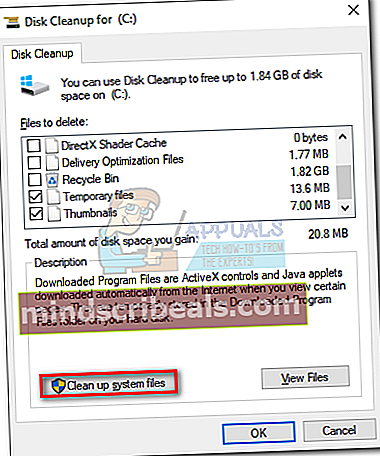
- Kliknutím na ikonu můžete spustit nástroj pro vyčištění u již vybraných typů souborů OK. Pokud potřebujete ještě více volného místa, můžete také zaškrtnout políčko vedle Windows Aktualizujte Vyčištění, Dočasné soubory a Windows Update Záznam souborů.
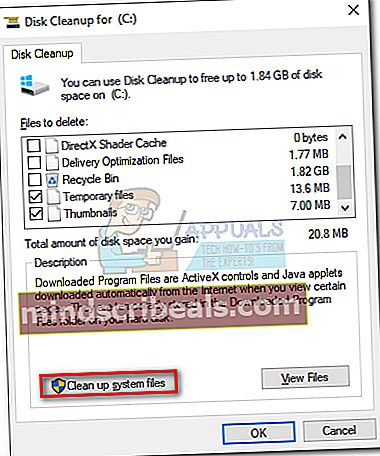
- Nástroj potvrďte a nastartujte kliknutím na Vymazat soubory.
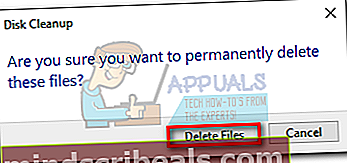
- Restartujte systém a zkuste aktualizaci nebo stáhnout aktualizaci znovu. Pokud se vám zobrazuje stejná chybová zpráva, přejděte na Metoda 2.
Metoda 2: Přesun Temp složky
Některým uživatelům se chybu podařilo opravit0X80070070přesunutím dočasné složky na jiný oddíl / disk. Tato metoda je účinná, pokud se vám nepodařilo vyčistit dostatek místa na disku pomocí Metoda 1.
Když systém potřebuje manipulovat s velkými soubory, dočasná složka se používá k dočasnému uložení těchto souborů. Pokud nemá dostatek místa k jejich uložení, bude uživatel vyzván k zadání0X80070070 chyba. Tomuto problému se však můžete vyhnout přesunutím Teplota složku do jiného oddílu, který má více místa pro práci. Zde je stručný průvodce, jak na to:
- lis Klávesa Windows + R. otevřete okno Spustit. Zadejte „sysdm.cpl“A udeřil Enter otevřít Systémové vlastnosti.
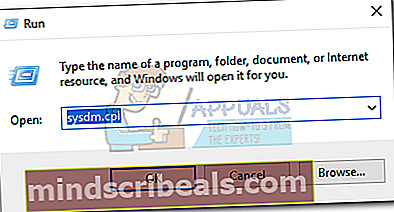
- Pod Systémové vlastnosti, Přejděte na Pokročilý kartu a klikněte na Proměnné prostředí.

- Vybrat Teplota složku a klikněte na Upravit knoflík.
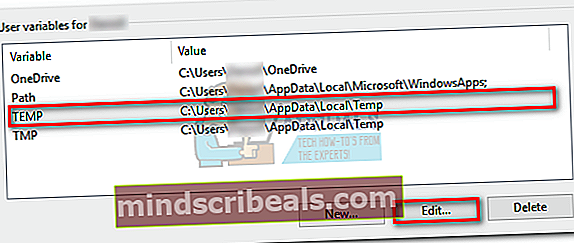
- Poté použijte Procházet adresář tlačítko pro přesunutí Teplota složku do jiného oddílu, kde máte více místa. Udeřil OK potvrdit.
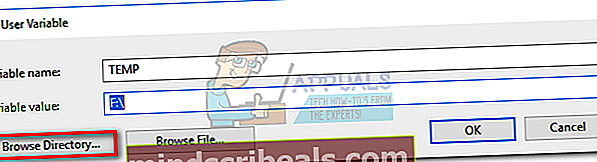
- Restartujte systém a zkuste provést aktualizaci / upgrade znovu. Pokud stále vidíteChyba 0X80070070,Přesunout do Metoda 3.
Metoda 3: Zakázání diskových kvót
Kvóta disku je limit stanovený správcem systému za účelem sledování a řízení využití disku na základě jednotlivých uživatelů nebo svazků. Používání diskových kvót je výhodné při rozumném přidělování omezeného místa na disku. Nicméně, aChyba 0X80070070lze spustit, pokud máte na disku povoleny diskové kvóty a překročili jste limit.
Zde je stručný průvodce deaktivací diskových kvót ve vašem systému:
- lis Klávesa Windows + R. otevřete příkaz Spustit a zadejte „diskmgmt.msc“. Udeřil Enter otevřít Správa disků dialogové okno.

- Klepněte pravým tlačítkem myši na oddíl systému Windows a vyberte Vlastnosti.
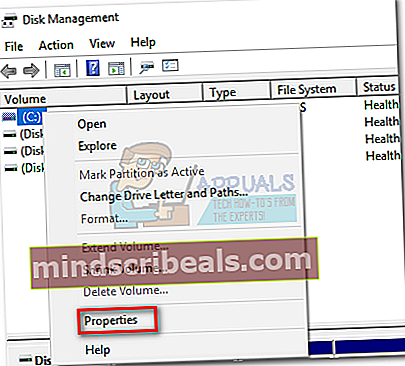
- Vstupte do Kvóta kartu a zrušte zaškrtnutí políčka vedle Povolit správu kvót. Udeřil Aplikovat potvrdit.
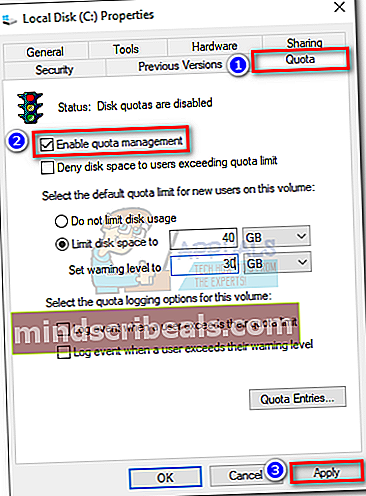 Poznámka: Pokud potřebujete nadále používat diskové kvóty, zkuste místo omezení správy kvót upravit mezní místo na disku.
Poznámka: Pokud potřebujete nadále používat diskové kvóty, zkuste místo omezení správy kvót upravit mezní místo na disku. - Restartujte systém a zkuste znovu použít aktualizaci / aktualizaci. Pokud to stále selhává s0X80070070 chyba, přejděte k další metodě.
Metoda 4: Přerozdělení pevného disku ze správy disků
Někteří uživatelé nahlásili, že vidí0X80070070 Chyba při pokusu o použití upgradu na Windows 10. Pokud máte na jednotce s operačním systémem dostatek místa, obvykle se to stane, protože se průvodce upgradem pokouší kopírovat soubory na jednotku pro obnovení. V takovém případě by jedním z řešení bylo zvětšit jednotku pro obnovení tak, aby měla dostatek místa pro uložení nových souborů.
Chcete-li rozdělit pevný disk tak, aby měl dostatek místa pro instalaci, postupujte takto:
- lis Klávesa Windows + R. otevřete okno Spustit. Zadejte „diskmgmt.msc “a udeřit Enter otevřít Správa disků.
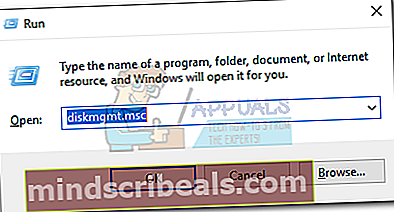
- Klikněte pravým tlačítkem na C (nebo cokoli, co má vaše jednotka Windows s písmeny) a klikněte na Zmenšit objem. Dokončení dotazu může chvíli trvat.
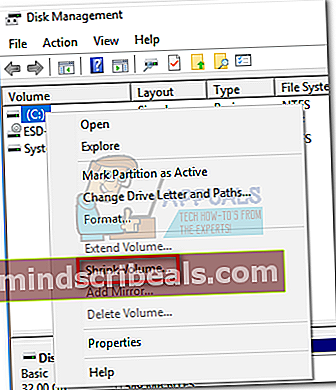
- Dále použijte políčko vedle Zadejte velikost zmenšeného prostoru v MBextrahovat místo potřebné pro průvodce upgradem. Pro jistotu zdarma přes 15 Gb (15000 MB). Dále stiskněte Zmenšit a počkejte na dokončení procesu.
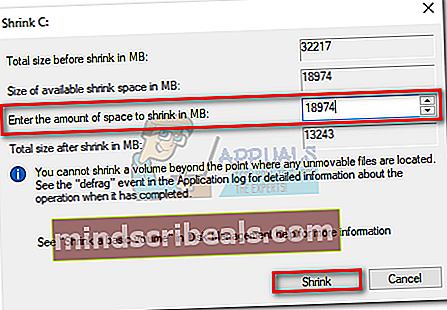
- Po extrahování místa z jednotky Windows přejmenujme jednotku pro obnovení na něco jiného. Chcete-li to provést, klepněte pravým tlačítkem na jednotku pro obnovení a klepněte na Změňte písmeno jednotky a cesty.
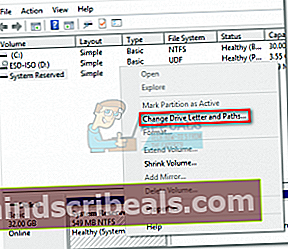
- Pokud disk nemá přiřazeno žádné písmeno (obvykle je označeno jako D), klikněte na Přidat a přiřaďte písmeno G. Pokud je písmeno D již přiřazeno, použijte Změna tlačítko upravte.
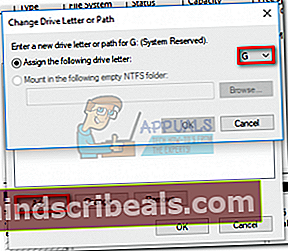 Poznámka: Můžete přiřadit jakékoli písmeno kromě G. Jedná se o přejmenování jednotky pro obnovení na něco jiného než D. Tento krok je nezbytný, protože nastavení upgradu má zájem o zápis na jednotku D.
Poznámka: Můžete přiřadit jakékoli písmeno kromě G. Jedná se o přejmenování jednotky pro obnovení na něco jiného než D. Tento krok je nezbytný, protože nastavení upgradu má zájem o zápis na jednotku D. - Nakonec klikněte pravým tlačítkem na nepřidělené místo, které jste dříve uvolnili z jednotky C, a vyberte Nový jednoduchý svazek.
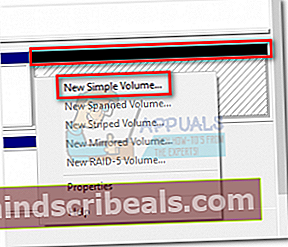
- Postupujte spolu s průvodcem svazkem a ujistěte se, že jste využili zbývající nepřidělené místo. Když se dostanete na Přiřaďte písmeno nebo cestu fázi, zvolte Přiřaďte následující písmeno jednotky a vyberte písmeno D z rozevírací nabídky.
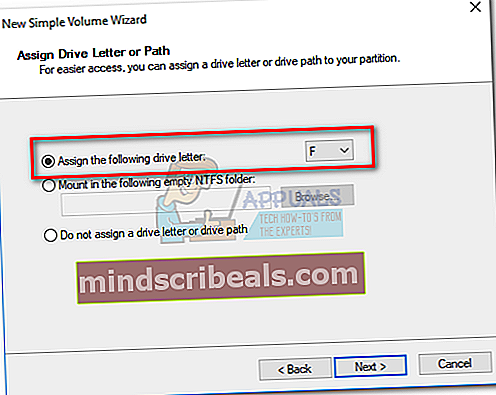
- Klepněte nadalší na dvě následující výzvy klepněte naDokončit k dokončení procesu.
- Restartujte zařízení a znovu spusťte průvodce upgradem. Pokud selže se stejnou chybou, přejděte k další metodě.
Metoda 5: Použití nástroje pro vytváření médií k upgradu systému Windows
Pokud se vám nepodařilo odstranit0X80070070chyba výše uvedených metod, zkusme použít nástroj Media Creation. Tento nástroj vyvinutý společností Microsoft je obvykle schopen dokončit instalaci, i když Upgrade Assistant dříve selhalo. Pokud vidíte0X80070070 chyba při selhání upgradu na Windows 10, tato metoda by vám měla umožnit dokončení upgradu.
Kromě stahování souborů potřebných pro čistou instalaci je nástroj pro vytváření médií také schopen upgradovat verzi vašeho systému Windows. Zde je stručný průvodce k použití nástroje Media Creation Tool k upgradu systému Windows:
- Stažení Nástroj pro tvorbu médií z tohoto oficiálního odkazu (zde).
- Otevřete nástroj a vyberte Upgradujte nyní tento počítač na první výzvu.
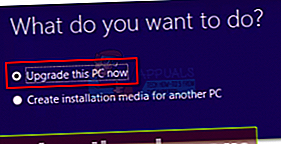
- Software stáhne požadované soubory a zkontroluje, zda jsou splněny systémové požadavky. Pokud jsou vaše specifikace dostatečné, instalace zahájí instalaci aktualizace na váš počítač. Během tohoto procesu se váš systém několikrát restartuje.
Pokud Nástroj pro tvorbu médií vrátí stejné0X80070070chyba, přejít dolů na Metoda 6.
Metoda 6: Odstranění vyhrazeného oddílu (čistá instalace)
Většinu času došlo k chybě0X80070070se zobrazí, když systém Windows nemá dostatek místa pro instalaci požadovaných souborů na jednotku pro obnovení. Windows 7, Windows 8 a Windows 10 mají společné společné speciální Systém vyhrazenoddíl, který se vytvoří při instalaci operačního systému na čistou jednotku. Systém Windows však tomuto oddílu automaticky nepřidělí písmeno jednotky (pokud jej nevynutíte). Z tohoto důvodu tuto jednotku neuvidíte, pokud nejste ve správě disků (nebo jiném podobném nástroji) nebo při bootování z instalačního média systému Windows.
Za normálních podmínek není odstranění oddílu vyhrazeného pro systém dobrý nápad, protože obsahuje zaváděcí správce a konfigurační data zavádění. Pokud se však pokoušíte provést čistou instalaci systému Windows nebo při upgradu na jinou verzi systému Windows, obnova oddílu bude stejně vytvořena.
Pokud narazíte na0X80070070 chyba při pokusu o čistou instalaci systému Windows, před pokusem o čistou instalaci odstraňte vyhrazený oddíl podle níže uvedeného průvodce:
Varování: Nepokoušejte se níže uvedené kroky, pokud již neplánujete čistou instalaci systému Windows. Odstranění vyhrazeného oddílu systému odstraní důležité spouštěcí soubory a může způsobit, že se váš systém nebude moci spustit.
- Spusťte z instalačního média systému Windows. Pokud nemáte vhodné instalační médium pro vaši verzi systému Windows, postupujte podle této příručky pro Windows 7 (zde) nebo této příručky pro Windows 10 (zde).
- Klepněte na další v prvním instalačním okně a poté vyberte Nainstalujte Windows.
Poznámka: Pokud instalujete Windows 10, budete také požádáni o vložení kódu Product Key.
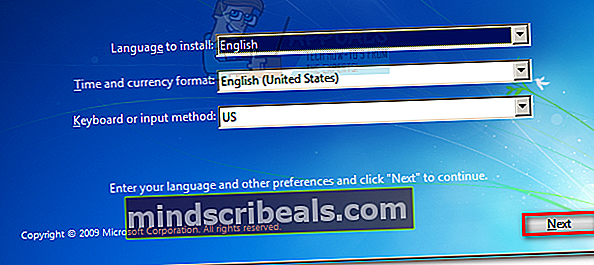
- Zaškrtněte políčko vedle Souhlasím s licenčními podmínkami a udeřit další.
Poznámka: Při instalaci systému Windows 10 možná budete muset před souhlasem s licencí vybrat operační systém, který chcete nainstalovat.
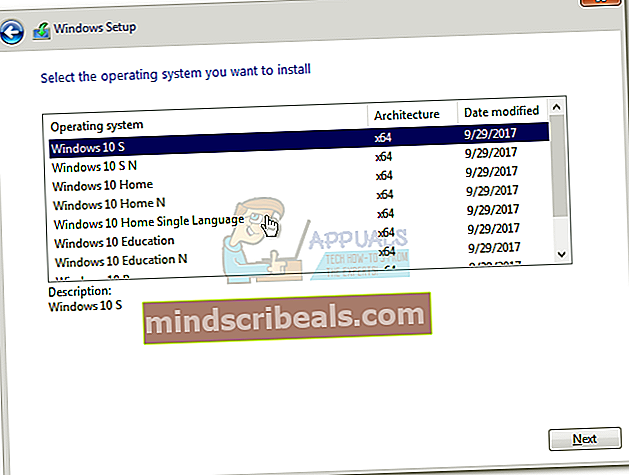
- Na otázku, jaký typ instalace chcete, zvolte Vlastní (pokročilý).
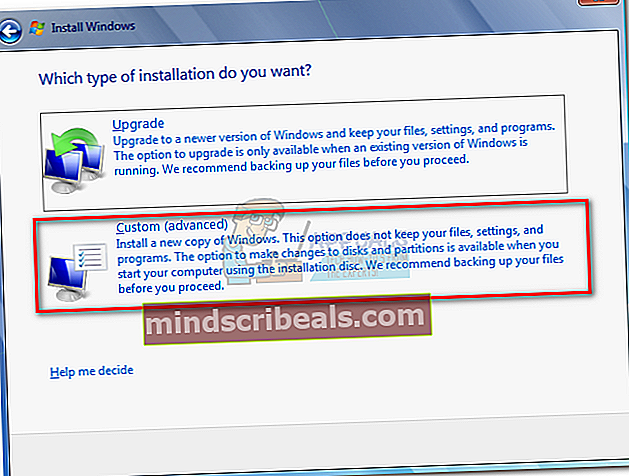
- Vybrat Systémem vyhrazený oddíl (disk 0, oddíl 1) a klikněte na Možnosti disku (pokročilé).
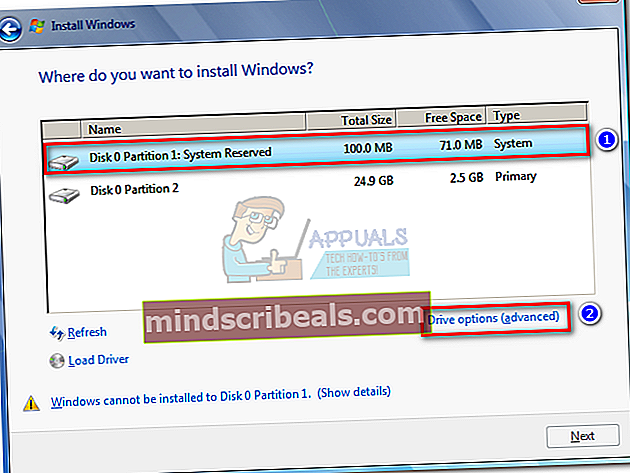
- Klikněte na ikonu Vymazat tlačítko a poté OK potvrdit.
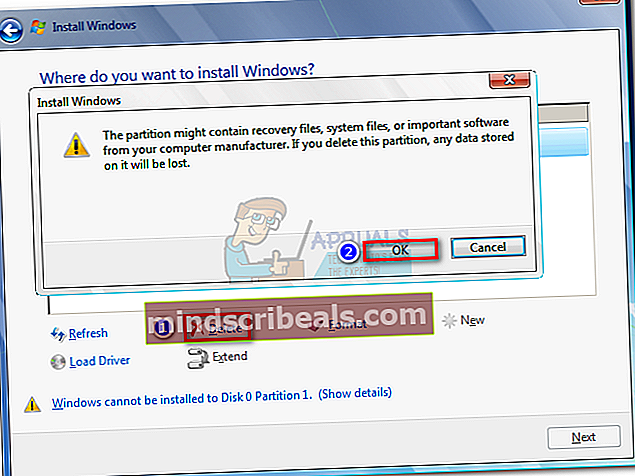
Poznámka: Chcete-li upgradovat na jinou verzi systému Windows, po odstranění oddílu pro obnovení zavřete průvodce a začněte znovu Krok 1. Pak v Krok 4 vybrat Vylepšit namísto Vlastní (pokročilé).
A je to. Po odstranění oddílu pro obnovení můžete pokračovat v instalaci. Mělo by se to dokončit bezChyba 0X80070070.


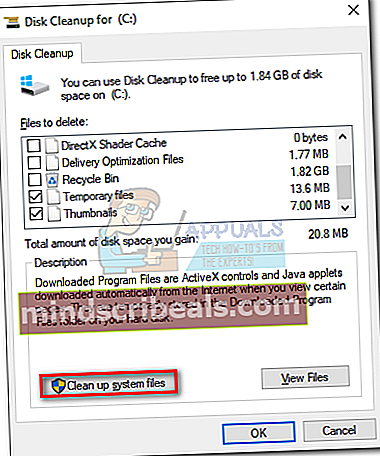
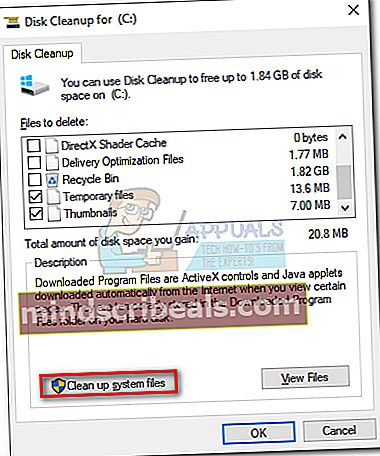
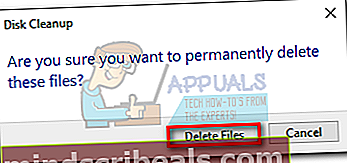
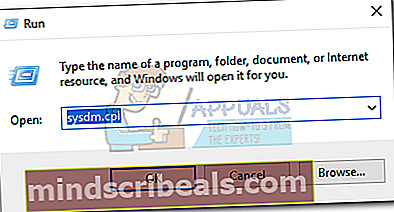

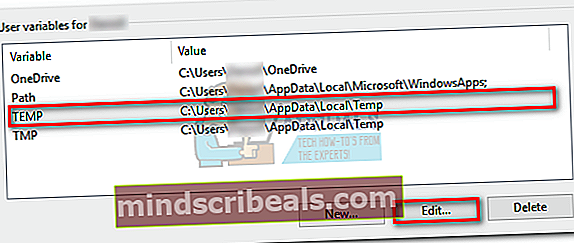
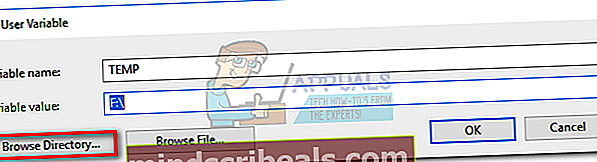

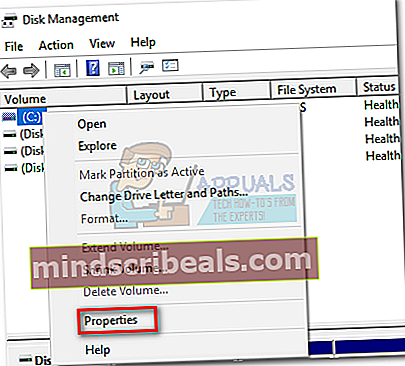
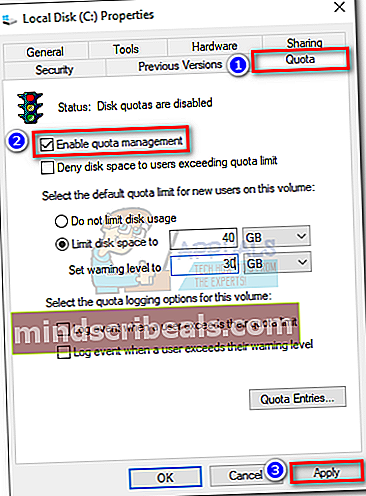 Poznámka: Pokud potřebujete nadále používat diskové kvóty, zkuste místo omezení správy kvót upravit mezní místo na disku.
Poznámka: Pokud potřebujete nadále používat diskové kvóty, zkuste místo omezení správy kvót upravit mezní místo na disku.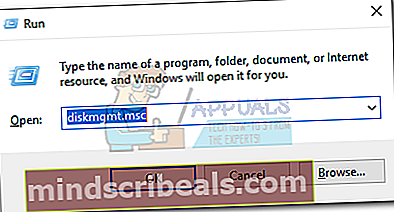
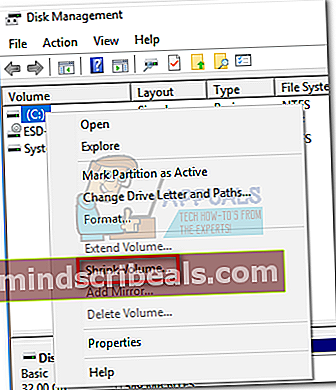
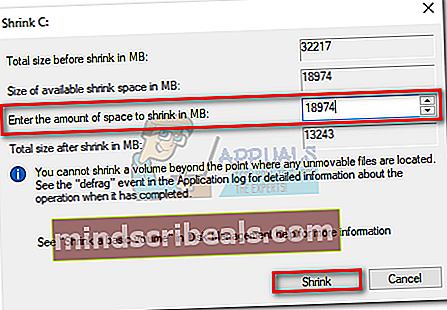
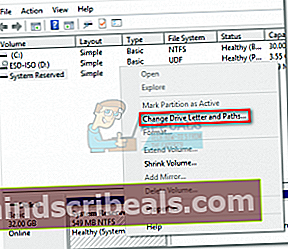
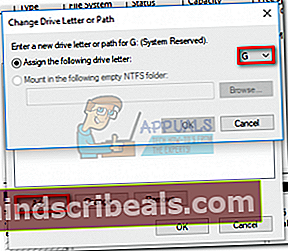 Poznámka: Můžete přiřadit jakékoli písmeno kromě G. Jedná se o přejmenování jednotky pro obnovení na něco jiného než D. Tento krok je nezbytný, protože nastavení upgradu má zájem o zápis na jednotku D.
Poznámka: Můžete přiřadit jakékoli písmeno kromě G. Jedná se o přejmenování jednotky pro obnovení na něco jiného než D. Tento krok je nezbytný, protože nastavení upgradu má zájem o zápis na jednotku D.